Comment obtenir le tuner de l'interface utilisateur du système Android sur les périphériques non-stock

Un avantage des utilisateurs d'appareils Android stock pour les dernières itérations du système d'exploitation: le menu System UI Tuner cela permet une personnalisation supplémentaire de choses simples comme les icônes affichées dans la barre d'état, les puissants contrôles de notification, etc. Maintenant, grâce à une nouvelle application (et une courte solution de contournement), vous pouvez avoir ce menu sur n'importe quel appareil Android - pas seulement ceux qui fonctionnent Android.
Qu'est-ce que le tuner système UI?
CONNEXION: Activer le "System UI Tuner" d'Android pour l'accès aux fonctionnalités expérimentales
Bien que nous ayons une explication plus longue sur ce qu'est ce menu - ainsi que sur la façon de l'activer sur les périphériques Android - vous voudrez peut-être une explication rapide. En bref, il s'agit d'un menu rempli d'options expérimentales qui ne sont pas encore assez stables pour faire partie du système d'exploitation principal. Il a d'abord fait une apparition à Marshmallow, puis a fait une légère transformation en Nougat. Dans Android O, il changera probablement encore.
Dans le stock Android UI Tuner, vous pouvez faire un certain nombre de choses simples, comme activer / désactiver certaines icônes dans la barre d'état. Par exemple, vous pouvez masquer des icônes qui n'apparaissent que de manière circonstancielle, telles que les icônes de diffusion ou d'accès direct, ou masquer les véritables icônes du système telles que Wi-Fi, Bluetooth, Cellulaire, etc. Vous pouvez également ajouter un pourcentage de batterie à la barre d'état, qui est souvent une option par défaut sur de nombreux skins fabricant. Mon utilisation préférée pour les mods de la barre d'état de System UI Tuner, cependant, est de cacher l'icône d'alarme stupide. Sérieusement, je n'ai pas besoin de ça.
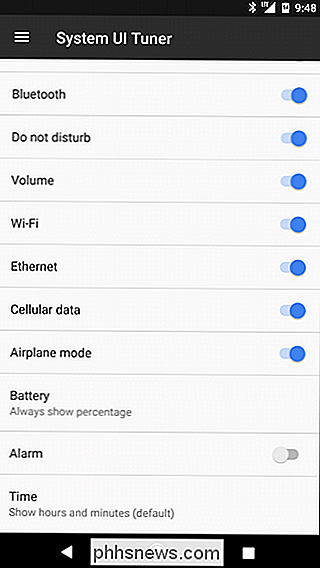
Le système UI Tuner sur Android.
CONNEXION: Comment gérer, personnaliser et bloquer les notifications dans Android Nougat
En outre, vous pouvez modifier le Ne pas déranger comportement et permettre une façon plus approfondie de contrôler les notifications d'Android.
Maintenant, c'est ce que l'option d'achat d'actions offre. Ce dont nous parlons aujourd'hui, c'est plus d'une solution «après-vente». Fondamentalement, il comprend presque tout ce que l'UI Tuner peut faire, avec quelques extras. En fait, cette application fonctionne également sur les périphériques avec le tuner UI stock
Comment obtenir le tuner UI système sur un périphérique
Comme la plupart des fabricants-Samsung, LG, etc.-désactiver cela, un développeur intelligent a trouvé un solution de contournement et publié il regroupé dans une application. C'est ce qu'on appelle-obtenir ce-SystemUI Tuner. Fou, non? C'est un téléchargement gratuit dans le Play Store, mais si vous creusez l'application, vous pouvez également faire un don.
Donc, pour commencer, vous aurez besoin d'installer l'application. Allez-y et faites-le maintenant, j'attendrai.
Une fois installé, lancez-le. Vous passerez par une brève "procédure pas à pas" qui vous dira essentiellement ce qu'est l'application et vous demandera si vous êtes enraciné. Si vous utilisez un téléphone enraciné, l'étape d'activation de l'application sera automatisée. Si ce n'est pas le cas, vous devrez entrer vous-même des commandes adb
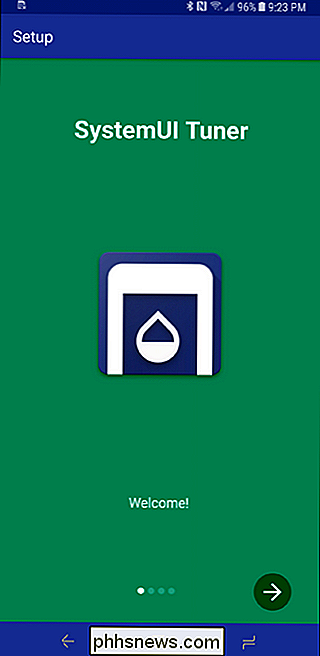
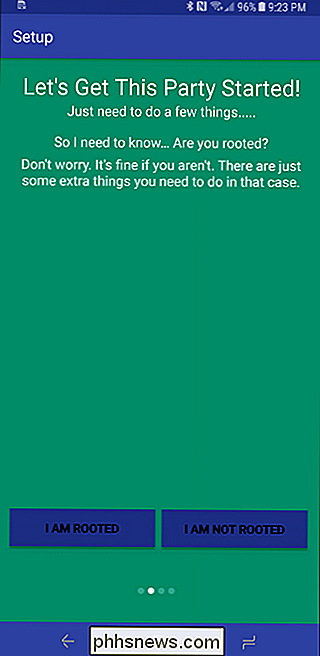
ASSOCIÉES: Comment installer et utiliser ADB, l'utilitaire Android Debug Bridge
Si vous n'avez pas déjà configuré adb sur votre ordinateur, vous pouvez trouver comment le faire ici. Vous pouvez également ajouter ADB à votre système PATH pour un accès rapide, ce que je recommande de faire si vous pensez que vous utiliserez adb plus que juste cette fois.
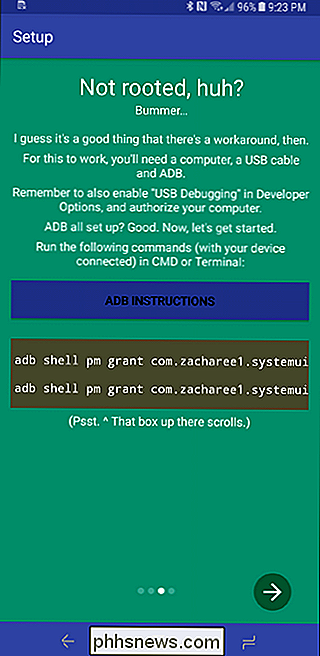
Si vous n'avez pas défini ADB dans votre système PATH, assurez-vous vous exécutez ces commandes à partir du dossier adb - il suffit de s'y rendre, faites un clic droit et sélectionnez "Ouvrir une invite de commande ici". Sur certaines versions de Windows, il peut également lire "PowerShell" au lieu de "Invite de commandes". Une fois que vous avez adb en marche, lancez une ligne de commande et entrez les commandes suivantes:
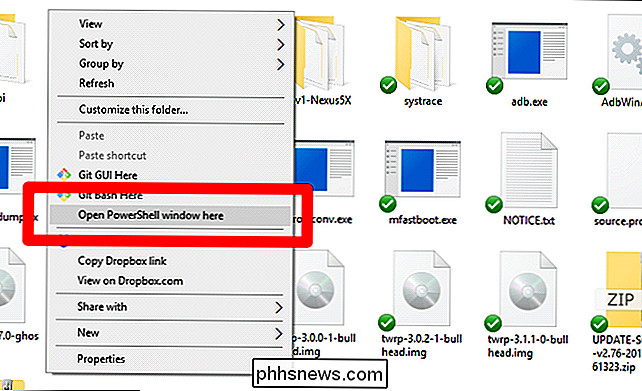
adb shell pm octroyez com.zacharee1.systemuituner android.permission.WRITE_SECURE_SETTINGS
adb shell pm accordez com.zacharee1.systemuituner android. permission.DUMP
NOTE: J'utilise Linux ici, donc cela peut sembler un peu différent de ce que vous voyez. Les commandes et les résultats finaux sont toutefois les mêmes.
Une fois les commandes à l'écart, retournez simplement au téléphone et appuyez sur le bouton suivant en bas. Il s'assurera que les commandes ont été exécutées correctement. Si tout a fonctionné, vous verrez juste une grosse coche verte. Boom, vous êtes.
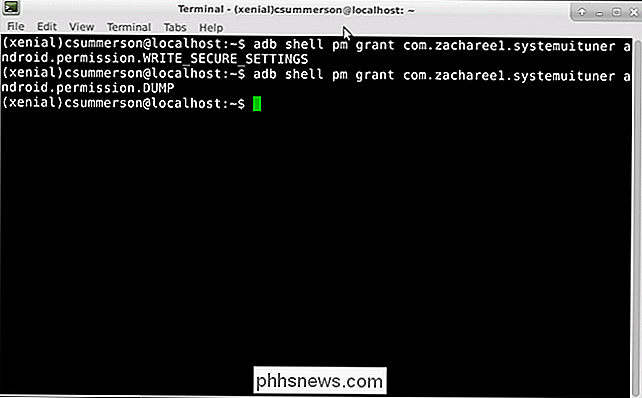
Utilisation de SystemUI Tuner
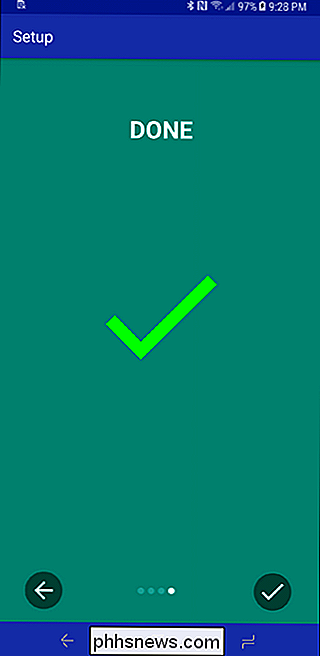
Une fois que tout est opérationnel, vous avez la possibilité de faire ce que vous voulez. Le Tuner UI est configuré un peu différemment de l'option stock - il a plus d'options et une meilleure organisation.
Il n'y a vraiment pas grand-chose de plus, mais voici une description rapide de ce à quoi s'attendre dans chaque section:
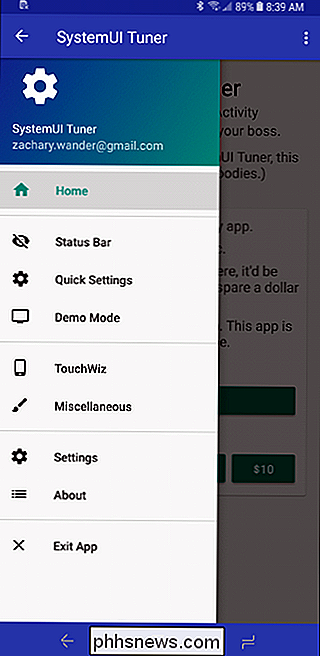
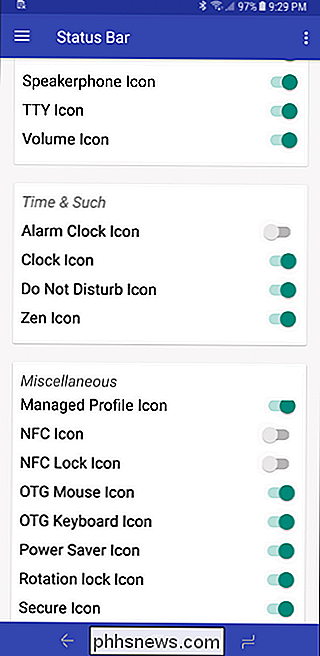
Barre d'état:
- Activer / désactiver les icônes dans la barre d'état. Ceci est une aubaine sur la plupart des périphériques non stockés, puisque les fabricants aiment encombrer cette zone. Paramètres rapides:
- Changez le nombre de tuiles qui apparaissent dans l'en-tête (vue réduite), ainsi que désactivez les animations légèrement Mode Démo:
- Crée un scénario personnalisé dans la barre d'état où vous pouvez personnaliser les indicateurs de données Wi-Fi et mobiles, le pourcentage de batterie, et plus encore. Touchwiz:
- Toutes sortes de réglages pour les téléphones Samsung Divers:
- Autres paramètres généraux qui ne rentrent pas ailleurs C'est à peu près tout, bien qu'il y ait une autre chose à noter, spécifiquement pour les utilisateurs de Samsung.

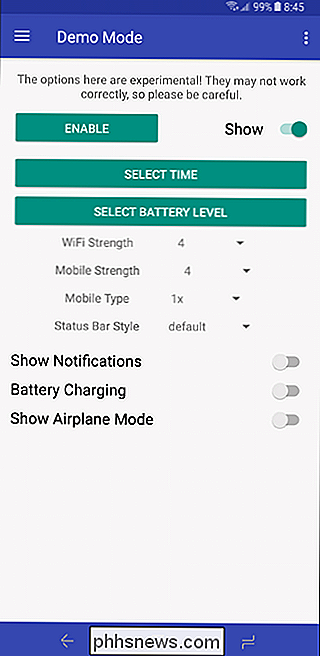
Fondamentalement, parce que Samsung est, eh bien, Samsung, ces paramètres peuvent casser des choses. Ils peuvent également ne pas survivre à un redémarrage, auquel cas vous devrez juste les réactiver à partir de l'application. Le développeur a un thread sur XDA spécifiquement pour les utilisateurs Samsung - je vous encourage à le lire
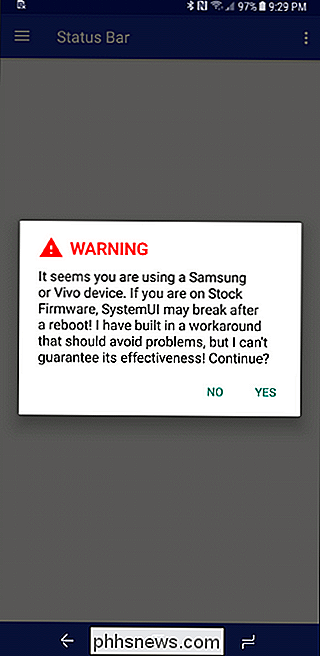
avant en utilisant l'application. Vous avez été prévenu. Le System UI Tuner est l'une de ces choses qui, bien que simple dans la nature, abrite de très bons petits réglages pour les appareils Android stock. Ça a pris du temps et je suis personnellement heureux de le voir apparaître sur d'autres combinés - et juste pour l'enregistrement, tout a parfaitement fonctionné dans mes tests, qui ont été réalisés sur un Galaxy S8.

Que faire si vous oubliez le mot de passe de votre Mac
Vous ne vous souvenez plus du mot de passe de votre Mac? Ne t'inquiète pas. Avec les paramètres par défaut, vous pouvez simplement essayer de vous connecter à votre Mac. Échouer assez souvent et vous pourrez réinitialiser votre mot de passe avec votre identifiant Apple. CONNEXION: Cryptage du lecteur système, des périphériques amovibles et des fichiers individuels de votre Mac Si vous n'avez pas activé le cryptage de disque FileVault, il existe un outil de réinitialisation de mot de passe facile vous pouvez accéder.

Comment supprimer un message de votre compte Instagram
Il existe de nombreuses raisons pour lesquelles vous souhaiterez peut-être supprimer un message de votre compte Instagram. Peut-être que c'est une vieille photo qui ne correspond pas à toutes les belles photos que vous avez publiées récemment. Peut-être qu'un ami vous a demandé de l'enlever parce qu'ils frappent une pose peu flatteuse, ou peut-être que ça n'a pas assez de goûts.


